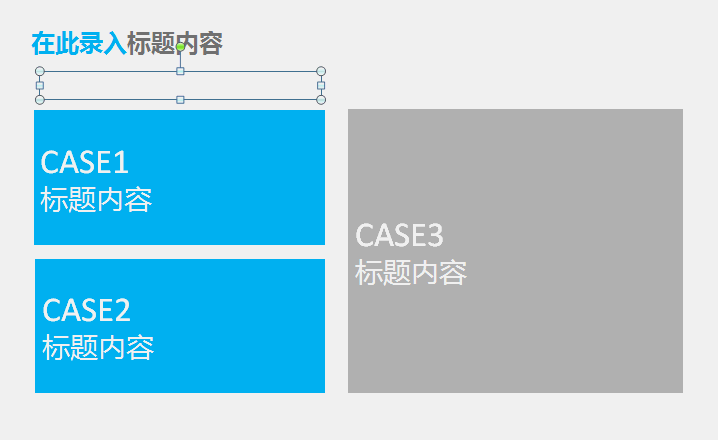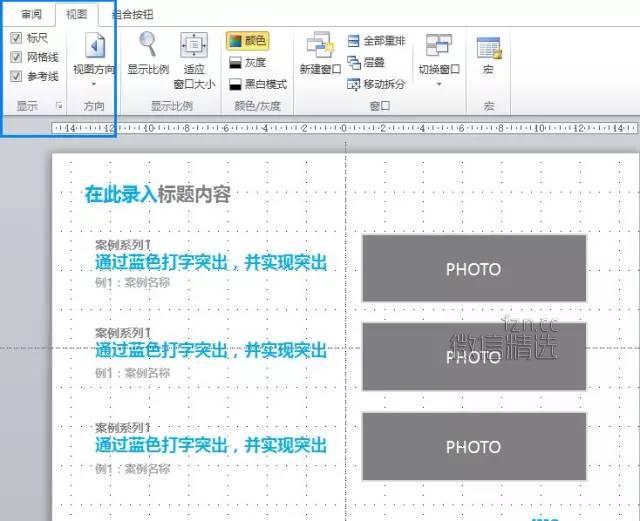这是人家的PPT:
(来自微博网友:奇怪的鱼zzZ)
(来自微博网友:有品无赖)
这是你的:
做好一张PPT,优雅的设计感是第一位的。配色、字体、版式三元素:是一款拿得出手的PPT的基本修养。
色彩没有好坏之分,只有是否合适。工作时,我们可以根据PPT的风格,使用不同PPT配色方案:
- 经典——黑白灰
- 酷炫——黄黑 红黑
- 和谐——深色配浅色
- 沉稳——深蓝配浅蓝
再用以下这些风格你就out了:
如果你觉得上面图中配色还是无法满足你的要求,那么试试以下颜色吧!
总有些人的PPT里充斥着这些乱七八糟的字体,我的内心是——
合适的字体可以成就你的演示,也可能毁掉你的PPT。记住,字体能够及时传达一种态度、一个观点,或任何其他因素。不要去寻找“某个很酷的字体”,相反,你应该思考一下自己想要传达的信息是什么。
慎用那些复杂花哨的字体。虽然颜值都很高,但并不一定适用于PPT之中:
使用标准样子的字体,能帮助你确保设计保持专业整齐,远离丑陋和杂乱。
除了我们常用的黑体和微软雅黑,这里要给大家推荐以下让你的PPT更美的字体:
别在PPT上堆砌密密麻麻的文字。做一张“会呼吸”的PPT。
乔帮主的王道:抓住重点,展示要点,让观众的眼球都聚焦在最重要的点上:
做出“会呼吸”的PPT的诀窍就是,用最简明扼要的文字把自己的意见表述出来。
(这是个反面例子)
接下来是最重要的让你掌握核心技巧,快速做出一个征服全场的PPT的大招。
- 第一招 先发制人:设置默认文本框
你煞费苦心做好了一套100页的PPT,做完后发现文本框大小不一,于是你一张一张地修改……
为什么不在一开始就设置好呢?选中你要设置的文本框,点一下右键的事情,哪有那么难!
- 第二招 以轻御重:用PPT做出自己想要的图形
随着PowerPoint功能的不断改善,有越来越多的“PPT手绘党”出现。
这张逆天的《言叶之庭》插画,就是用PPT做出来的:
(来自微博网友:不说话的溜溜球)
虽然我们达不到这种水平,但是利用组合功能,也可以轻松地做出自己想要的图形。
利用“组合按钮”中的“形状剪除”、“形状交点”、“形状联合”和“形状组合”,可以轻轻松松地画出一只蓝胖子:
(来自微博网友:这个姑娘有一些任性)
- 第三招 四两拨千斤:给你的PPT吃“后悔药”
如果出现操作错误,我们一般的选择是Ctrl+Z或者单击“撤销”,但是一般来说,“后悔药”最多只有20颗。万一我们要取消之前50步的操作怎么破?
其实,PPT中最多可以取消150步,点击“文件——选项——高级”试试看。
- 第四招 大巧不工:Smart Art应用
直线形的SmartArt轻松百搭:
环形的SmartArt十分严谨,适合做生产规划、制造管理等方面的演示:
树型的SmartArt信息量更为丰富,与许多咨询分析、战略规划的主题都十分契合:
锯齿型的SmartArt则给人眼前一亮的感觉:
对于许多在制作PPT时不注重逻辑关系的人来说,用SmartArt梳理出PPT中文字的逻辑,将它们图形化,能够让观众立刻了解演讲者的用意,视觉上也十分美观。
- 第五招 唯快不破:把特殊字体打包带走
对于字体的选择一定慎之又慎。有一些喜欢特殊字体的小伙伴,明明花了很多时间,却因为其他电脑没有安装使用的特殊字体,本来准备得妥妥当当的内容,只能用预设字体展现出来,此时此刻,只能用“心塞”来形容。
这个问题也有解决方法,“另存为——工具——保存选项”就行了。
- 第六招 锦上添花:录制声音和视频
在做PPT时,我们往往有一些灵感需要及时记下来,但又不方便以纸笔或者打字的方式记录。这个时候,Powerpoint内置的录音功能或许能帮上大忙。
此外,你也可以直接把录音和PPT打包给其他同事看,就免了你一遍一遍口干舌燥地跟他们讲解了。
- 第七招 出奇制胜:屏幕截图
工作里,用到截图的时候可不少。但一旦处于没有联网的状态,很多人会感到束手无策。其实,PPT中也自带原生截图功能。点选“插入”,正下方就是“屏幕截图”啦。这个技巧虽然简单,但是诸如断网等关键时刻可是有大用处的。
- 第八招 借力打力:更好地对齐和排版
有时候,为了更好地排版对齐,网格和参考线的作用功不可没。点选“视图——标尺、网格、参考线”即可。
如果你有强迫症,那么每次做完PPT后,也可以用这个功能检查一下。
- 第九招 无招胜有招:提前做排练定时
你的PPT总算大功告成了,下一步,提前进行演讲排练是十分必要的。
演讲的时候,我们最怕的就是时间不够用或者提前结束。在提前排练时,可以在“幻灯片放映”中选择“排练计时”。
有了它,你的演讲能精确到每分每秒,征服全场!
好了,9大绝技已经奉上,大家快来学习吧!
 微信精选 | 微信素材库
微信精选 | 微信素材库